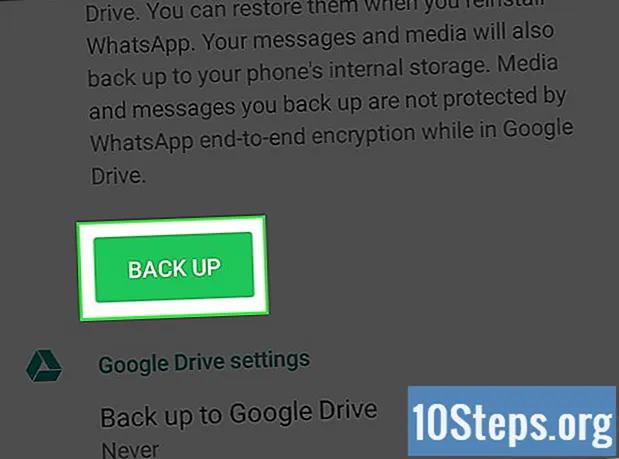Autorius:
Sharon Miller
Kūrybos Data:
19 Sausio Mėn 2021
Atnaujinimo Data:
19 Gegužė 2024

Turinys
Perskaitykite šį straipsnį, kad sužinotumėte, kaip sukurti savo avatarą „Bitmoji“ ir naudoti jį „Android“, „iPhone“, „iPad“ ar kompiuteryje (per „Google Chrome“).
Žingsniai
1 metodas iš 3: „Bitmoji“ naudojimas „Android“
Įdiekite „Bitmoji“ programą. „Google Play“ parduotuvėje ieškokite „Bitmoji“ ir palieskite Diegti.

Atidarykite „Bitmoji“. Norėdami tai padaryti, palieskite Atviras „Play Store“ arba programų sąraše palieskite žalią piktogramą su baltu pokalbio burbuliuku.
Prisiregistruokite „Bitmoji“. Pirmą kartą atidarę programą pamatysite dvi prisijungimo galimybes:
- Pasirinkite Prisijunkite naudodami „Snapchat“ prisijungti „Bitmoji“ prie „Snapchat“ paskyros.
- Palieskite Sukurkite sąskaitą naudodami el. Paštą sukurti paskyrą, nesusietą su socialiniu tinklu.

Surinkite savo „Bitmoji“ avatarą. Galite pritaikyti beveik visus savo personažo išvaizdos aspektus, įskaitant veidą, plaukus, makiažą, aksesuarus ir drabužius.- Pirmiausia turite pasirinkti žanrą ir pasirinkti „Bitmoji“ ar „Bitstrips“ stilių. „Bitstrips“ stilius leidžia išsamiau pritaikyti (pavyzdžiui, galite pakeisti plaukų ilgį), o „Bitmoji“ stilius yra labiau karikatūrinis.
- „Bitmoji“ avataro peržiūra bus atnaujinta, kai paliesite tam tikros rūšies funkciją.
- Rinkdamiesi norimą naudoti parinktį, palieskite rodyklę dešinėn, kad pasiektumėte kitą ekraną.
- Baigę surinkti savo pseudoportretą, palieskite žymės langelį ekrano viršuje, kad jį išsaugotumėte.

Pasirinkite „Bitmoji“. Išsaugoję savo pseudoportretą, pamatysite keletą „Bitmoji“ parinkčių, iš kurių galėsite rinktis. Slinkite pirštu į kairę, jei norite pamatyti savo avatarą įvairiausiose scenose. Palieskite „Bitmoji“, kurią norite naudoti, kad ją pasirinktumėte.- Taip pat galite paliesti didinamojo stiklo piktogramą, kad ieškotumėte konkrečių „Bitmojis“ veiksmų (pvz., Šokių, apkabinimo ir kt.), Emocijų (su džiaugsmu, atsiprašau ir pan.), Sveikinimų (pvz., Su gimtadieniu) ar bet ko kito, ko norite.
Pasirinkite bendrinimo metodą. Programos, palaikančios „Bitmoji“, bus rodomos ekrano apačioje. Bakstelėkite norimą programą ir dalinkitės savo „Bitmoji“ per ją.
- Taip pat galite išsaugoti „Bitmoji“ telefone, jo nedalindami. Norėdami tai padaryti, palieskite Išsaugoti piktogramų sąraše. Šią parinktį rasite sąrašo apačioje.
- Jei norite dalytis savo „Bitmoji“ kitu metu, tiesiog paleiskite „Bitmoji“ programą ir pasirinkite.
Susiekite „Bitmoji“ su „Snapchat“. Jei naudosite „Snapchat“, tikriausiai norėsite prie „Snaps“ pridėti „Bitmojis“.
- Atidaryk „Snapchatas“.
- Palieskite vaiduoklio piktogramą, esančią viršutiniame kairiajame kampe.
- Palieskite krumpliaračio piktogramą ir pasirinkite Bitmoji.
- Palieskite Susiekite „Bitmoji“ ir vadovaukitės ekrane pateikiamomis instrukcijomis, kad prijungtumėte savo avatarą prie „Snapchat“.
Redaguokite „Bitmoji“ pseudoportretą. Jei norite pakeisti savo avataro funkciją, atidarykite „Bitmoji“ programą ir palieskite „Redaguoti“ piktogramą (sudarytą iš žmogaus galvos pieštuku). Galėsite pasirinkti kitokį stilių („Bitmoji“ ar „Bitstrips“), naujas funkcijas ir kitokią aprangą.
2 metodas iš 3: „Bitmoji“ naudojimas „iPhone“ ar „iPad“
Įdiekite „Bitmoji“ programą. Ieškokite „Bitmoji“ „App Store“, palieskite Gaukite tada palieskite Diegti.
Atidarykite „Bitmoji“. Kai diegimas bus baigtas, palieskite Atviras „App Store“ arba savo įrenginio pagrindiniame ekrane palieskite „Bitmoji“ piktogramą (baltą pokalbio burbulą žaliame fone).
Prisiregistruokite „Bitmoji“. Turite dvi galimybes:
- Pasirinkite Prisijunkite naudodami „Snapchat“ prisijungti „Bitmoji“ prie „Snapchat“ paskyros.
- Palieskite Sukurkite sąskaitą naudodami el. Paštą sukurti paskyrą, nesusietą su socialiniu tinklu.
Surinkite savo „Bitmoji“ avatarą. Galite pritaikyti beveik visus savo personažo išvaizdos aspektus, įskaitant veidą, plaukus, makiažą, aksesuarus ir drabužius.
- Pirmiausia turite pasirinkti žanrą ir pasirinkti „Bitmoji“ ar „Bitstrips“ stilių. „Bitstrips“ stilius leidžia išsamiau pritaikyti (pavyzdžiui, galite pakeisti plaukų ilgį), o „Bitmoji“ stilius yra labiau karikatūrinis.
- „Bitmoji“ avataro peržiūra bus atnaujinta, kai paliesite tam tikros rūšies funkciją.
- Rinkdamiesi norimą naudoti parinktį, palieskite rodyklę dešinėn, kad pasiektumėte kitą ekraną.
- Baigę surinkti savo pseudoportretą, palieskite žymės langelį ekrano viršuje, kad jį išsaugotumėte.
- Paspauskite pagrindinį mygtuką, kad grįžtumėte į pagrindinį ekraną. Mygtukas Pagrindinis yra tiesiai po jūsų įrenginio ekranu.
Atidarykite „iPhone“ nustatymus. Palieskite pilką krumpliaračio piktogramą, esančią pagrindiniame ekrane. Dabar turėtumėte suaktyvinti „Bitmoji“ klaviatūrą - funkciją, leidžiančią greitai pridėti „Bitmoji“ prie „Messaging“ programų, tokių kaip „Messenger“ ir „WhatsApp“.
Palieskite „General“.
Perbraukite žemyn ekranu ir palieskite Klaviatūra.
Palieskite Klaviatūros.
Palieskite Pridėti naują klaviatūrą….
Palieskite „Bitmoji“.
Suaktyvinkite pasirinkimo klavišą Leisti visišką prieigą. Raktas taps žalias ir pasirodys langas.

Palieskite Leisti. Parengta, „Bitmoji“ klaviatūra bus suaktyvinta.
Atidarykite programą, naudojančią klaviatūrą. Savo „Bitmojis“ galėsite įterpti į daugumą programų, įskaitant „Messaging“ programą, „Facebook Messenger“ ir „Snapchat“.

Palieskite teksto laukelį, kad atidarytumėte klaviatūrą.
Paspauskite ir palaikykite Žemės rutulio piktogramą. Šią piktogramą rasite apatiniame kairiajame klaviatūros kampe. Bus rodomas klaviatūrų sąrašas.

Pasirinkite „Bitmoji“. Pasirodys „Bitmoji“ klaviatūra.- Slinkite pirštu į kairę, jei norite pamatyti savo avatarą įvairiausiose scenose.
- Taip pat galite paliesti didinamojo stiklo piktogramą, kad ieškotumėte konkrečių „Bitmojis“ veiksmų (pvz., Šokių, apkabinimo ir kt.), Emocijų (su džiaugsmu, atsiprašau ir pan.), Sveikinimų (pvz., Su gimtadieniu) ar bet ko kito, ko norite.
Palieskite norimą naudoti „Bitmoji“. Jis bus nukopijuotas į jūsų „iPhone“ ar „iPad“ iškarpinę.
Įklijuokite „Bitmoji“ į savo pranešimą. Norėdami tai padaryti, palieskite ir palaikykite teksto laukelį, tada pasirinkite parinktį Karoliai kai pasirodys. Jūsų „Bitmoji“ pasirodys pranešime.
Susiekite „Bitmoji“ su „Snapchat“. Jei naudosite „Snapchat“, tikriausiai norėsite prie „Snaps“ pridėti „Bitmojis“.
- Atidaryk „Snapchatas“.
- Palieskite vaiduoklio piktogramą, esančią viršutiniame kairiajame kampe.
- Palieskite krumpliaračio piktogramą ir pasirinkite Bitmoji.
- Palieskite Susiekite „Bitmoji“ ir vykdykite ekrane pateikiamas instrukcijas, kad prijunkite savo avatarą prie „Snapchat“.
Redaguokite „Bitmoji“ pseudoportretą. Jei norite pakeisti savo avataro funkciją, atidarykite „Bitmoji“ programą ir palieskite „Redaguoti“ piktogramą (sudarytą iš žmogaus galvos pieštuku). Galėsite pasirinkti kitokį stilių („Bitmoji“ ar „Bitstrips“), naujas funkcijas ir kitokią aprangą.
3 metodas iš 3: „Bitmoji“ naudojimas „Google Chrome“
Pasiekite puslapį https://www.bitmoji.com „Chrome“. Naudoti „Bitmoji“ galima tik kompiuteryje naudojant „Google Chrome“ žiniatinklio naršyklę.
Slinkite žemyn ir spustelėkite Gauti „Google Chrome“. Ekrano apačioje ieškokite didelio, juodo mygtuko
Spustelėkite Pridėti plėtinį. Kai diegimas bus baigtas, viršutiniame dešiniajame naršyklės kampe pamatysite piktogramą „Bitmoji“ (mirktelėjęs pokalbio burbulas).
Prisiregistruokite „Bitmoji“. Turite tris galimybes:
- Pasirinkite Prisijunkite naudodamiesi „Facebook“ prisijungti naudodamiesi „Facebook“ paskyra. Jei dar nesate prisijungę, turite prisijungti prie „Facebook“ paskyros.
- spustelėkite Sukurkite sąskaitą naudodami el. Paštą sukurti paskyrą, nesusietą su socialiniu tinklu.
- Prisijunkite naudodami vartotojo vardą ir slaptažodį. Įveskite savo prisijungimo informaciją, jei jau turite „Bitmoji“ paskyrą.
- Surinkite savo „Bitmoji“ avatarą. Galite pritaikyti beveik visus savo personažo išvaizdos aspektus, įskaitant veidą, plaukus, makiažą, aksesuarus ir drabužius.
- Pirmiausia turite pasirinkti žanrą ir pasirinkti „Bitmoji“ ar „Bitstrips“ stilių. „Bitstrips“ stilius leidžia išsamiau pritaikyti (pavyzdžiui, galite pakeisti plaukų ilgį), o „Bitmoji“ stilius yra labiau karikatūrinis.
- „Bitmoji“ avataro peržiūra bus atnaujinta, kai paliesite tam tikros rūšies funkciją.
- Rinkdamiesi norimą naudoti parinktį, palieskite dešinę rodyklę, kad pereitumėte į kitą ekraną.
- Baigę rinkti pseudoportretą palieskite Išsaugoti pseudoportretą ekrano apačioje, kad jį išsaugotumėte.
Eikite į svetainę, kurioje norite naudoti „Bitmoji“. „Bitmoji“ galite naudoti daugumoje socialinių tinklų, įskaitant „Facebook“.
Spustelėkite piktogramą „Bitmoji“. Viršutiniame dešiniajame „Chrome“ kampe ieškokite balto pokalbio burbulo žaliame fone. Bus parodytas langas, kuriame yra keli „Bitmojis“.
Dešiniuoju pelės mygtuku spustelėkite norimą naudoti „Bitmoji“. Norėdami pasirinkti kategoriją, galite spustelėti piktogramas, esančias lango apačioje. Taip pat galite paliesti didinamojo stiklo piktogramą, kad ieškotumėte konkrečių „Bitmojis“ veiksmų (pvz., Šokių, apkabinimo ir kt.), Emocijų (su džiaugsmu, atsiprašau ir pan.), Sveikinimų (pvz., Su gimtadieniu) ar bet ko kito, ko norite.
Spustelėkite Kopijuoti vaizdą. Turite pasirinkti parinktį „Kopijuoti vaizdą“, o ne „Kopijuoti vaizdo adresą“.
Įklijuokite „Bitmoji“ į savo pranešimą. Spustelėkite laukelį, kuriame paprastai rašote, tada paspauskite „Ctrl“+V („Windows“) arba ⌘ Cmd+V įklijuoti vaizdą. Kai pasirodys „Bitmoji“, spustelėkite mygtuką Pateikti.
- Redaguokite „Bitmoji“ pseudoportretą. Jei norite pakeisti savo pseudoportreto funkciją, spustelėkite „Chrome“ piktogramą „Bitmoji“ ir palieskite piktogramą Redaguoti (sudarytą iš asmens galvos pieštuku). Galėsite pasirinkti kitokį stilių („Bitmoji“ ar „Bitstrips“), naujas funkcijas ir kitokią aprangą.